• مسجل في: حلول استعادة البيانات • حلول مجربة
لا يمكن التقليل من أهمية كلمة مرور معرف Apple في نظام أجهزة Apple، فهي بمثابة مفتاح للعديد من الخدمات والمعلومات الشخصية والاتصال السلس عبر الأجهزة المختلفة. لكن ليس من الغريب أن تواجه مواقف تحتاج فيها إلى إعادة تعيين كلمة المرور معرف Apple أو استعادةها.
وإذا كنت أيضاً من المستخدمين الذين يريدون معرفة كيفية استعادة كلمة مرور معرف Apple، فأنت في المكان الصحيح. سنقدم في هذا الدليل جميع المعلومات المطلوبة لاستعادة كلمة مرور Apple، والذي يمكن أن يكون بمثابة مصدر معلومات قيمة لتعلم كيفية استعادة كلمة مرور معرف Apple.
القسم 1: هل يمكن استعادة كلمة مرور معرف Apple؟
يمكنك بالطبع استعادة كلمة مرور معرف Apple إذا نسيتها، إذ تدرك شركة Apple بأن المستخدمين قد يواجهون مشكلات تتعلق بالحفاظ على كلمة المرور أو الأمان، ولذلك صممت حلاً مباشراً لاستعادة كلمة مرور Apple. هل تواجه صعوبة في الوصول إلى معرف Apple بسبب نسيان كلمة المرور؟ يمكنك اختيار البديل "نسيت معرف Apple أو كلمة المرور" لحل هذه المشكلة.
يمكن بدء عملية استعادة كلمة مرور معرف Apple عند تسجيل الدخول إلى الجهاز أو الموقع على الإنترنت. اتبع بعد ذلك الخطوات الموضحة لتأكيد هويتك وإنشاء كلمة مرور جديدة. وعند تحديد خيار استرداد كلمة المرور، قد تطرح عليك Apple بعض أسئلة الأمان. يمكنها أيضاً استخدام بريد إلكتروني آخر أضفته إلى معرف Apple أو استخدام المصادقة الثنائية.
هكذا يتحققون من هويتك عن طريق إرسال رمز إلى جهازك الموثوق به، وقد تختلف العملية وفقاً للأمان الذي اخترته لحسابك. إذا أضفت المصادقة الثنائية مثلاً، فسوف تتلقى رمزاً على جهاز موثوق به. أو قد ترسل Apple مفتاحاً إلى الجهاز الموثوق به حتى تتمكن من إعادة تعيين كلمة مرور معرف Apple بأمان.
تريد Apple الحفاظ على أمان الأشياء حتى يتمكن الشخص المناسب فقط من العودة إلى حسابه، قدمت الشركة طريقة فعالة وذكية لمساعدتك على استعادة كلمة مرور معرف Apple، وتقدم لك أيضاً الحماية إذا نسيت كلمة المرور أو إذا واجهت مشكلة أمنية أو كنت بحاجة إلى تحديث معلوماتك.
القسم 2: كيفية استعادة كلمة مرور معرف Apple بأفضل الطرق
تتضمن عملية استعادة كلمة مرور معرف Apple سلسلة من الخطوات المباشرة، وتعتمد الطريقة التي تختارها لاستعادة كلمة مرور معرف Apple على ميزات الأمان التي أضفتها لحسابك. إليك أفضل الطرق لكيفية استعادة كلمة مرور iCloud.
الطريقة 1: إعدادات جهاز iOS/Mac
قبل الانتقال إلى الطرق المتقدمة لإعادة تعيين كلمة مرور معرف Apple، توجد طريقة بسيطة لاستعادتها بسهولة. تستخدم هذه العملية إعدادات جهاز iOS أو Mac لإعادة تعيين كلمة المرور لمعرف Apple،
وهي طريقة سلسة ومريحة لبدء عملية استعادة كلمة مرور المعرف. إليك خطوات إعادة تعيين كلمة مرور معرف Apple عبر الإعدادات على جهاز iOS أو Mac:
لأجهزة iOS
- الخطوة 1. افتح "Settings" لجهاز iOS ثم اضغط على اسمك/معرف Apple. يجب عليك بعد ذلك التمرير للأسفل لتحديد موقع خيار "Sign-In & Security" والضغط عليه من الإعدادات الرئيسية لمعرف Apple.
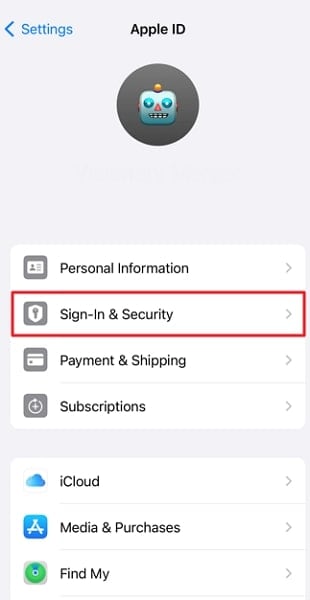
- الخطوة 2. انتقل إلى الشاشة التالية وانقر على خيار "Change Password"، ثم اتبع التعليمات عن طريق إدخال كلمة مرور الحالية. أدخل كلمة المرور الجديدة وأكدها، ثم اضغط بعد ذلك على "Change Password".
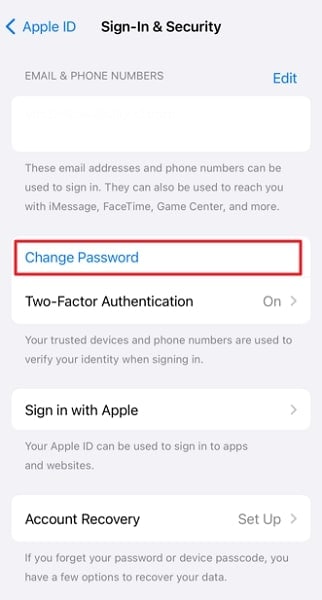
لأجهزة Mac
- الخطوة 1. استخدم أيقونة "Apple" للوصول إلى "System Settings" وانقر على اسمك في الزاوية اليسرى العليا، ثم انتقل ضمن إعدادات معرف Apple لمتابعة خيار "Sign-In & Security".
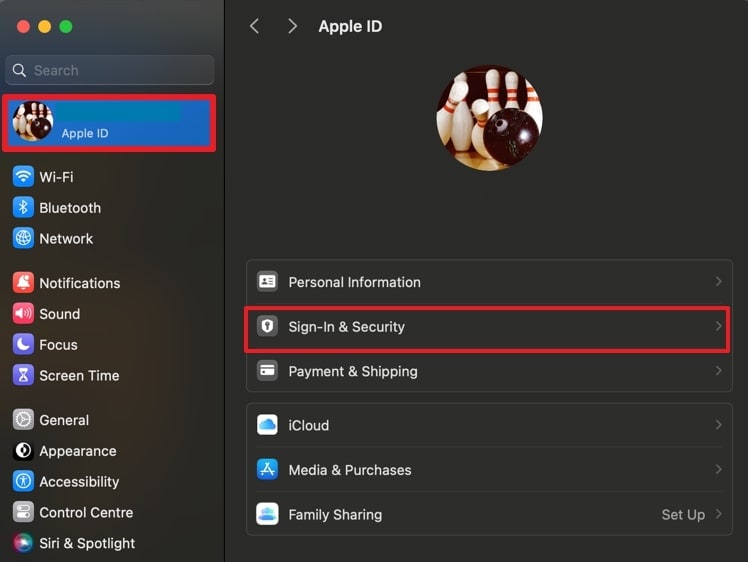
- الخطوة 2. انتقل الآن إلى خيار "Password" واختر "Change Password". أدخل بعد ذلك "كلمة مرور MacBook" واضغط على الزر "Allow" واتبع التعليمات التي تظهر على الشاشة لإنهاء عملية تعيين كلمة المرور.
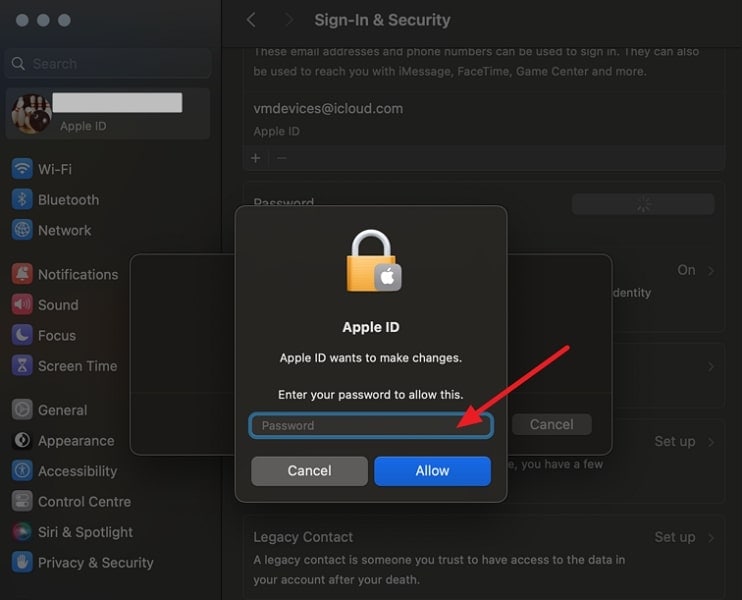
الطريقة 2: ساعة Apple
هل تمتلك ساعة Apple؟ إذا كنتَ تمتلكها، فيمكنك الاستفادة من هذا الجهاز لإعادة تعيين كلمة مرور معرف Apple، والتي تقدم وسيلة إضافية ومريحة لاستعادة كلمة مرور المعرف. سيجعل التكامل السلس بين الساعة وأجهزة Apple الأخرى هذه الطريقة خياراً فعالاً. إليك الخطوات التي يتعين عليك اتباعها لاستعادة كلمة المرور باستخدام ساعة Apple:
- الخطوة 1. ابحث عن الإعدادات في الساعة وافتحها، ثم صل إلى إعدادات Apple ID بالنقر عليها، ثم انتقل لتحديد خيار "Sign-In & Security". توجه بعد ذلك إلى علامة التبويب "Sign-In & Security" واختر"Change Password".
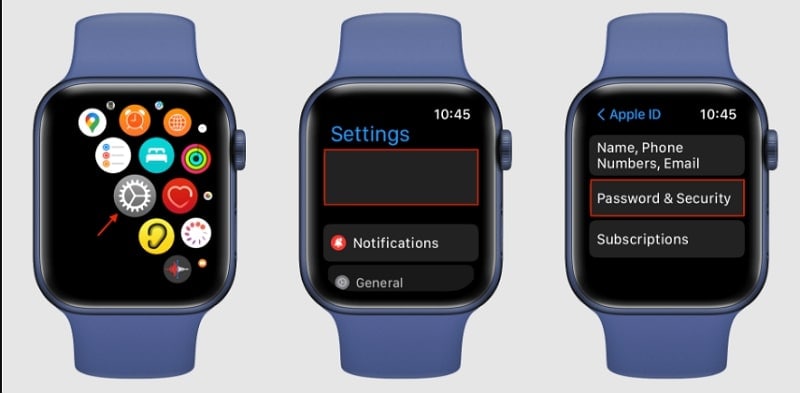
- الخطوة 2. أدخل الآن كلمة المرور الحالية للساعة ثم أدخل كلمة مرور معرف Apple الجديدة. أعد إدخال كلمة المرور الجديدة التي اخترتها للتحقق والتأكيد، ثم احفظ كلمة مرور معرف Apple الجديدة بالنقر على "Change" من الزاوية اليمنى العليا.
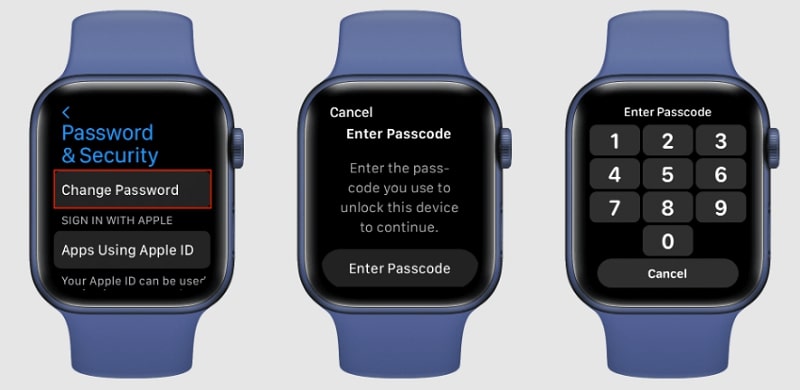
الطريقة 3: موقع iForgot
عند البحث عن حل عبر المتصفح لاستعادة كلمة مرور معرف Apple، فيمكنك استخدام موقع iForgot على الإنترنت كخيار قابل للتطبيق. إنه موقع مصمم لساعدتك في عملية مبسطة وآمنة، وتعد هذه الطريقة مفيدة عندما يكون الوصول إلى أجهزة Apple محدوداً،
إذ يقدم الموقع طريقة بديلة لاستعادة كلمة مرور المعرف. اتبع الخطوات التالية لإعادة تعيين كلمة مرور معرف Apple باستخدام موقع iForgot:
- الخطوة 1. صل إلى موقع iForgot باستخدام المتصفح، ثم اضغط على زر "Reset Password" وأدخل معرف البريد الإلكتروني لـApple، ثم اضغط على "Continue" للمتابعة واختر طريقة للتحقق من هويتك في الشاشة التالية.
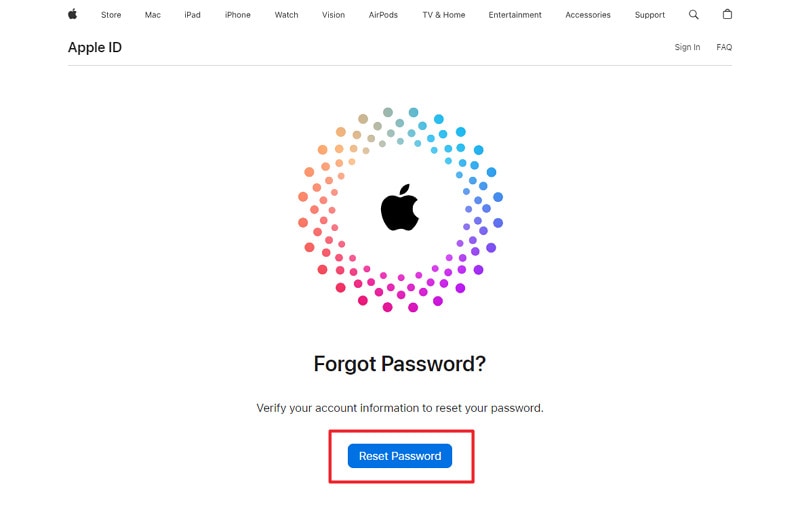
- الخطوة 2. لديك الآن خيار تلقي رمز التحقق على جهاز موثوق. وبعد التأكد من هويتك مثل "تأكيد رقم هاتفك"، سيوجهك لإنشاء كلمة مرور جديدة لمعرف Apple بالنقر على خيار "Allow" على جهاز Apple الموثوق به، ثم تأكد من أنه يلبي متطلبات أمان Apple.
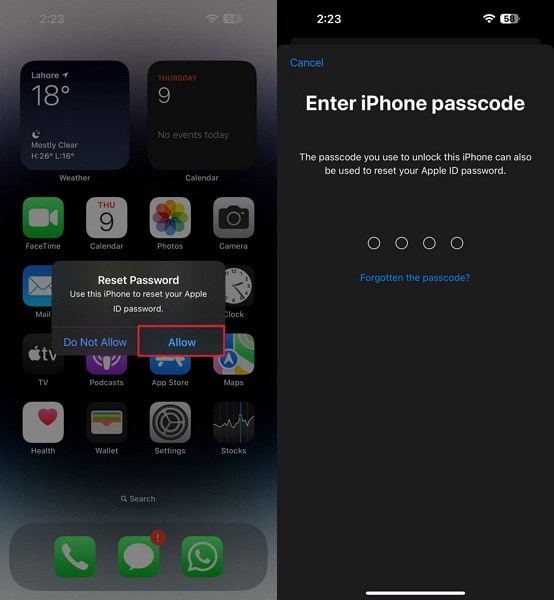
الطريقة 4: استخدام ميزة استعادة الحساب
هل حددتَ جهة اتصال لاستعادة معرف Apple؟ إذا أجبت بنعم على هذا السؤال، فلا داعي للقلق. ما عليك سوى أن تطلب من جهة اتصال المحددة تزويدك برمز الاستعادة. استخدم هذا الرمز لإعادة تعيين معرف Apple للوصول إلى أجهزة iOS. إليك الخطوات التالية لاستعادة كلمة مرور معرف Apple:
- الخطوة 1: افتح الإعدادات على جهاز iOS واضغط على معرف Apple، ثم انتقل إلى "Sign-In & Security" وتابع لاختيار "Account Recovery.".
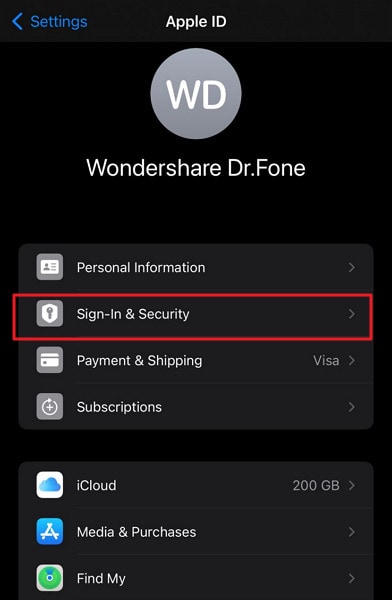
- الخطوة 2: حدد اسم الحساب الذي أضافك كجهة اتصال، ثم اختر من الشاشة التالية "Get Recovery Code" وشاركه مع الشخص الذي يريد الوصول إلى أجهزة Apple.
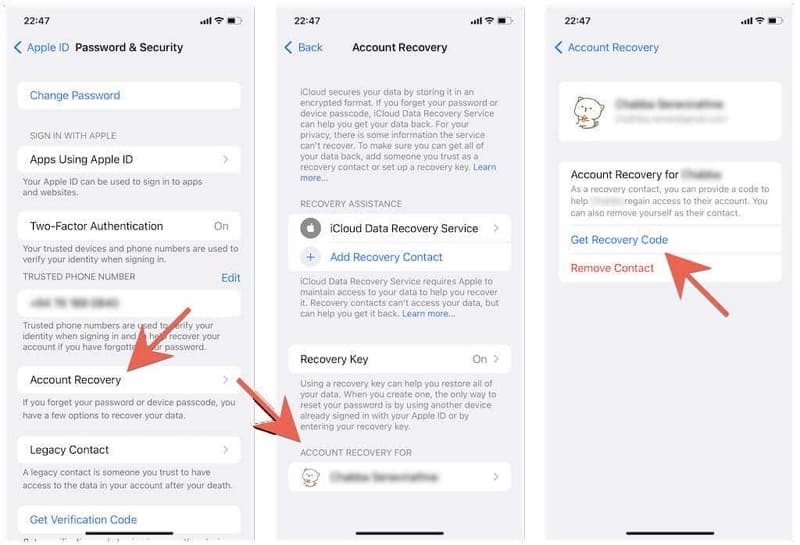
الطريقة 5: تطبيق دعم عملاء Apple
لا تقلق إذا لم يكن لديك جهاز موثوق به أو بريد إلكتروني أو رقم هاتف مخصص للاستعادة، إذ بوسعك إعادة تعيين كلمة مرور معرف Apple باستخدام تطبيق الدعم الرسمي الذي تقدمه Apple. وإذا لم تتذكر معرف Apple ولا يمكنك تقديم التفاصيل الضرورية، فستساعدك هذه الطريقة. اتبع الخطوات التالية لاستعادة كلمة مرور iCloud باستخدام تطبيق Apple Support:
- الخطوة 1. حمل على الجهاز المستعار تطبيق Apple Support الرسمي وشغله، ثم مرر للعثور على "Support Tools" واختر"Reset Password".
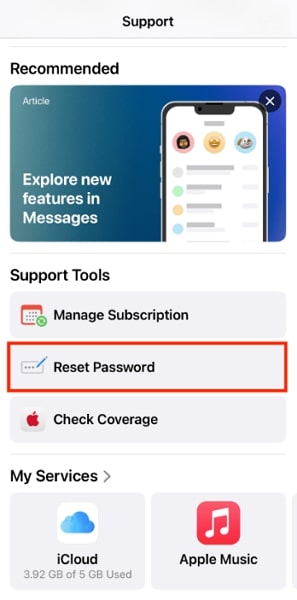
- الخطوة 2. اختر "A Different Apple ID" وأدخل معرف Apple، ثم اضغط على "Continue"، واتبع التعليمات التي تظهر على الشاشة لإعادة تعيين كلمة المرور بنجاح.
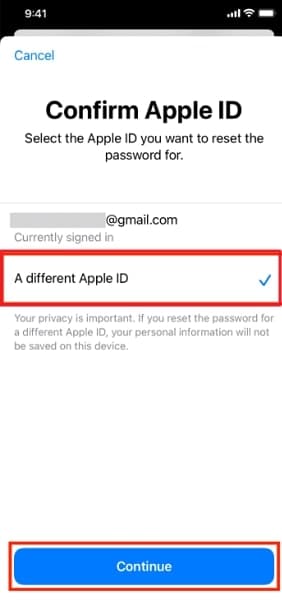
القسم 3: كيفية فتح حساب Apple دون رمز المرور لاستخدام جهاز iOS بشكل طبيعي
تعد Apple ID ميزة رئيسية في جميع أجهزة Apple لتشغيلها بسلاسة وكفاءة. لكن يمكن أن يُقفل معرف Apple في بعض الأحيان، مما يوقف جهازك عن العمل ويجعله غير مفيد. وربما نسيت كلمة المرور أو اسم المستخدم، أو حتى كليهما. سيخرجك Wondershare Dr.Fone – Screen Unlock (iOS) في هذه الحالة من هذه المشكلة في أي وقت.
يتيح لك Wondershare Dr.Fone إزالة معرف Apple حتى إذا كنت لا تعرف كلمة المرور. لكن يجب أن تتذكر أنه سُتحذف جميع البيانات من جهازك، علماً أنه من الممكن استخدام جهازك مرة أخرى بعد إزالة المعرف هذا. يمكنه ايضاً إزالة جميع أنواع أقفال الشاشة بالإضافة إلى معرف ID.
الميزات الرئيسية لبرنامج Wondershare Dr.Fone
- تتيح لك ميزة Wondershare Dr.Fone – Screen Lock فتح قفل شاشة هاتفك الذكي.
- يمكن لهذه الأداة أيضاً تجاوز MDM ووقت الشاشة دون فقدان بياناتك في الجهاز،
- وهو متوافق مع جميع إصدارات iOS، بما في ذلك الإصدار الأحدث iOS 17 ومع أحدث إصدار من iPhone 15.
إليك الخطوات البسيطة لفتح معرف Apple دون كلمة المرور
تعد واجهة Wondershare Dr.Fone سهلة الاستخدام، وخطواتها سهلة المتابعة للمستخدمين ذوي الخبرة المتنوعة في المجال التقني. إليك كيفية فتح حساب Apple دون كلمة مرور باستخدام أداة إلغاء قفل الشاشة المدعومة بالذكاء الاصطناعي:
- الخطوة 1: الوصول إلى أداة إلغاء قفل الشاشة (iOS).
شغل Wondershare Dr.Fone على الحاسوب وصل إلى "Screen Unlock" من علامة التبويب "Toolbox"، ثم اختر بعد ذلك نوع جهازك "iOS" وتابع النقر على "Remove Apple ID". صل بعدها الآن جهاز iPhone باستخدام كابل Lightning أو كابل USB-C وانقر فوق "Unlock Now" بمجرد اكتشافه بواسطة Dr.Fone.

- الخطوة 2: ضع iPhone في وضع الاسترجاع
بمجرد تأكيد كل من "إلغاء قفل الشاشة" و"المصادقة الثنائية"، تابع بالنقر فوق الزر "Yes" لبدء عملية إزالة المعرف. اتبع بعد ذلك التعليمات التي تظهر على الشاشة لتفعيل وضع الاسترجاع على جهازك.

- الخطوة 3: حمل البرنامج الثابت وتحقق منه
ستتعرف أداة إزالة كلمة مرور iCloud على طراز جهازك، وما عليك سوى إدخال "إصدار النظام" والنقر فوق الزر "Start". سيبدأ بتحميل البرنامج الثابت، فانقر بعد ذلك فوق الزر "Unlock Now". أدخل الرمز الآن وانقر على "Unlock" لبدء عملية فتح حساب Apple ID/iCloud دون كلمة مرور.

خاتمة
اكتشفنا في هذا الدليل الشامل طرقاً مختلفة لاستعادة كلمة مرور معرف Apple، وتراوحت هذه الطرق بين استخدام إعدادات الجهاز وساعة Apple واستخدام موقع iForgot والمزيد. تقدم كل طريقة مزايا فريدة، مما يضمن إمكانية استعادة كلمة مرور معرف Apple. أما بالنسبة للمستخدمين الذين يواجهون تحديات أكثر صعوبة، يأتي Wondershare Dr.Fone في المقدمة، إذ يقدم حلاً قابلاً للتطبيق بحيث يفتح حسابات Apple دون الحاجة إلى كلمة المرور.
ننصحك باكتشاف الطرق المتنوعة التي ناقشناها في هذا الدليل. ومن بين هذه الطرق، يبرز Wondershare Dr.Fone كونه يمكنك من الاعتماد عليه في المواقف التي تتطلب حلاً سريعاً وفعالاً، إذ تجعل واجهته سهلة الاستخدام وقدرته على فتح حسابات Apple دون المرور التطبيق رائعاً ومميزاً.
iPhone Recovery
- Deleted Data Recover
- 1. Recover HEIC Photos on iPhone
- 2. Recover Deleted Calendar Event
- 3. Retrieve iPhone Deleted Reminders
- 4. Retrieve iPhone Deleted Voicemail
- 5. Recover iPhone Deleted Photos
- 6. Recover iPhone Deleted Note
- 7. Recover Call History from iPhone
- 8. Recover iPhone Deleted Contacts
- 9. Recover iPhone Voice Memos
- 10. Recover Deleted iOS Files
- iPhone Passwords Recover
- 1. Retrieve iPhone Email Password
- 2. See iPhone Saved Password
- 3. Access iPhone Password
- 4. Get iPhone Password Back
- 5. iPhone Passcode Requriement Pops
- 6. Find iPhone Wi-Fi Password
- iPhone WhatsApp Recover
- 1. Recover WhatsApp Messages Apps
- 2. Recover Deleted WhatsApp Messages
- 3. Recover WhatsApp Messages Online
- 4. Retrieve Deleted WhatsApp
- Recover from Stolen iPhone
- Recover from Broken iPhone
- 1. Recover Data from Broken iPhone
- 2. Water Damaged iPhone Data Recovery
- 3. Recover Data from Dead iPhone
- iPhone Recovery Tips
- 1. GT Recovery Undelete Restore
- 2. Recover Data from Memory Card
- 3. Recover iPhone Lost Data
- 4. Recycle Bin on iPhone
- 5. Recover Data on iPhone in Recover Mode
- 6. Recover Data from iPhone in DFU Mode
- 7. iTunes Data Recovery
- 8. Recover iPhone Data Without iTunes
- iPhone Recovery Tools
- ● Manage/transfer/recover data
- ● Unlock screen/activate/FRP lock
- ● Fix most iOS and Android issues
- Recover Now Recover Now Recover Now